Hive LLAP
Ringkasan
| Item | Deskripsi |
|---|---|
| Status Rilis | Ketersediaan Umum |
| Produk | Power BI (Model semantik) Power BI (Aliran Data) Fabric (Dataflow Gen2) |
| Jenis Autentikasi Didukung | Dasar (Nama Pengguna/Kata Sandi) Windows |
| Dokumentasi Referensi Fungsi | — |
Prasyarat
Nama pengguna dan kata sandi Apache Hive LLAP.
Kapabilitas yang Didukung
- Impor
- Kueri Langsung (model semantik Power BI)
- Protokol Transportasi Thrift
- HTTP
- Standard
Koneksi ke data APACHE Hive LLAP dari Power Query Desktop
Untuk menyambungkan ke server LLAP Apache Hive:
Pilih opsi APACHE HIVE LLAP dari Dapatkan Data.
Masukkan URL ke server LLAP Adobe Hive. Anda juga dapat memasukkan nomor port opsional. Biasanya, URL terlihat seperti
http://[hostname]:[port number]. Komponen URL adalah:hostname(misalnya,hivellaphttp.southcentralus.contoso.com) adalah nama host atau alamat IP server Apache Hive.port number(misalnya, 10500) adalah nomor port untuk server Apache Hive.port numberJika tidak ditentukan, nilai defaultnya adalah 10501 untuk protokol transportasi HTTP dan 10500 untuk protokol transportasi standar.
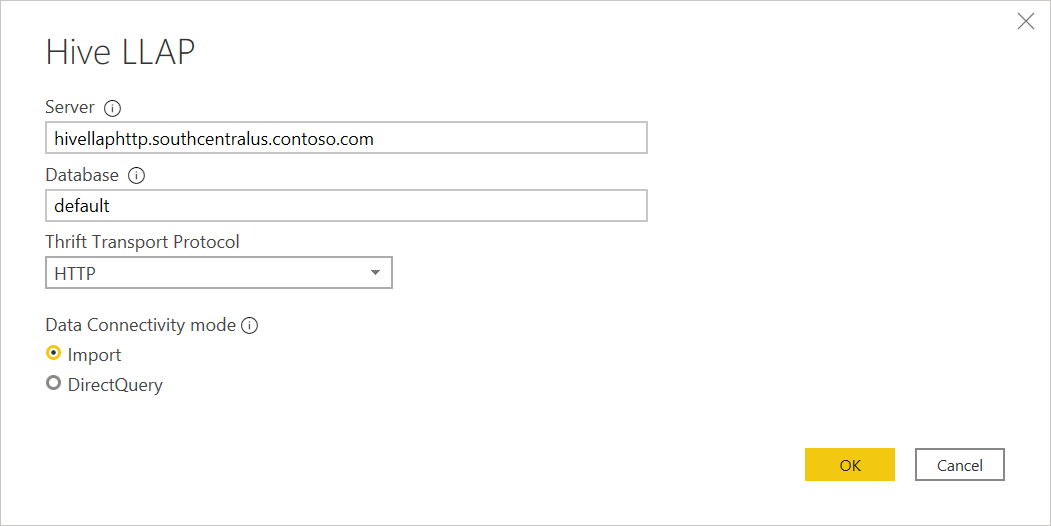
Di Thrift Transport Protocol, pilih Standar untuk mode TCP, atau HTTP untuk mode HTTP.
Pilih salah satu dari mode konektivitas data Impor atau DirectQuery. Informasi selengkapnya: Menggunakan DirectQuery di Power BI Desktop
Pilih OK untuk melanjutkan.
Pertama kali Anda tersambung ke sumber data (diidentifikasi oleh setiap URL unik), Anda akan diminta untuk memasukkan kredensial akun. Pilih jenis autentikasi yang sesuai dan masukkan kredensial Anda untuk koneksi.
- Windows: Pilih jenis autentikasi ini jika Anda ingin tersambung menggunakan autentikasi Windows.
- Dasar: Pilih jenis autentikasi ini jika Anda ingin tersambung menggunakan autentikasi LLAP Apache Hive. Masukkan Nama Pengguna dan Kata Sandi Apache Hive LLAP Anda.
Informasi selengkapnya: Autentikasi dengan sumber data.
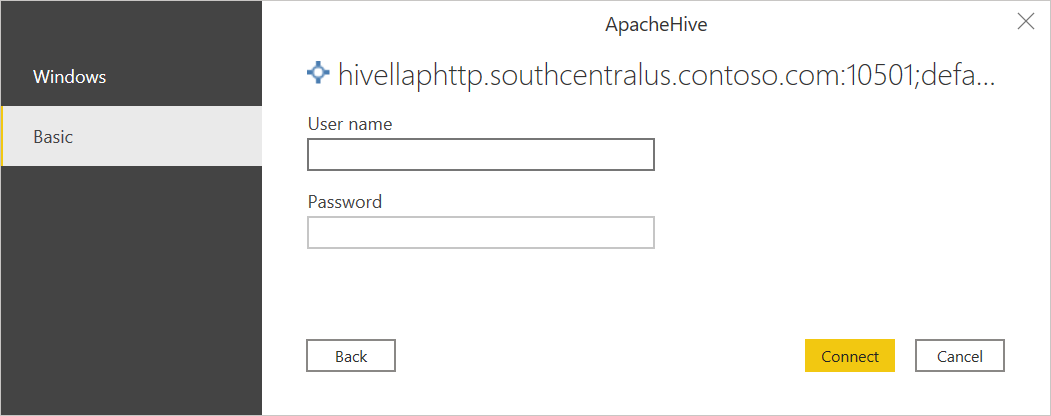
Pilih Koneksi untuk menyambungkan ke data LLAP Apache Hive.
Di Navigator, pilih data yang Anda butuhkan. Kemudian pilih Transformasi data untuk mengubah data di Editor Power Query atau Muat untuk memuat data di Power BI Desktop.
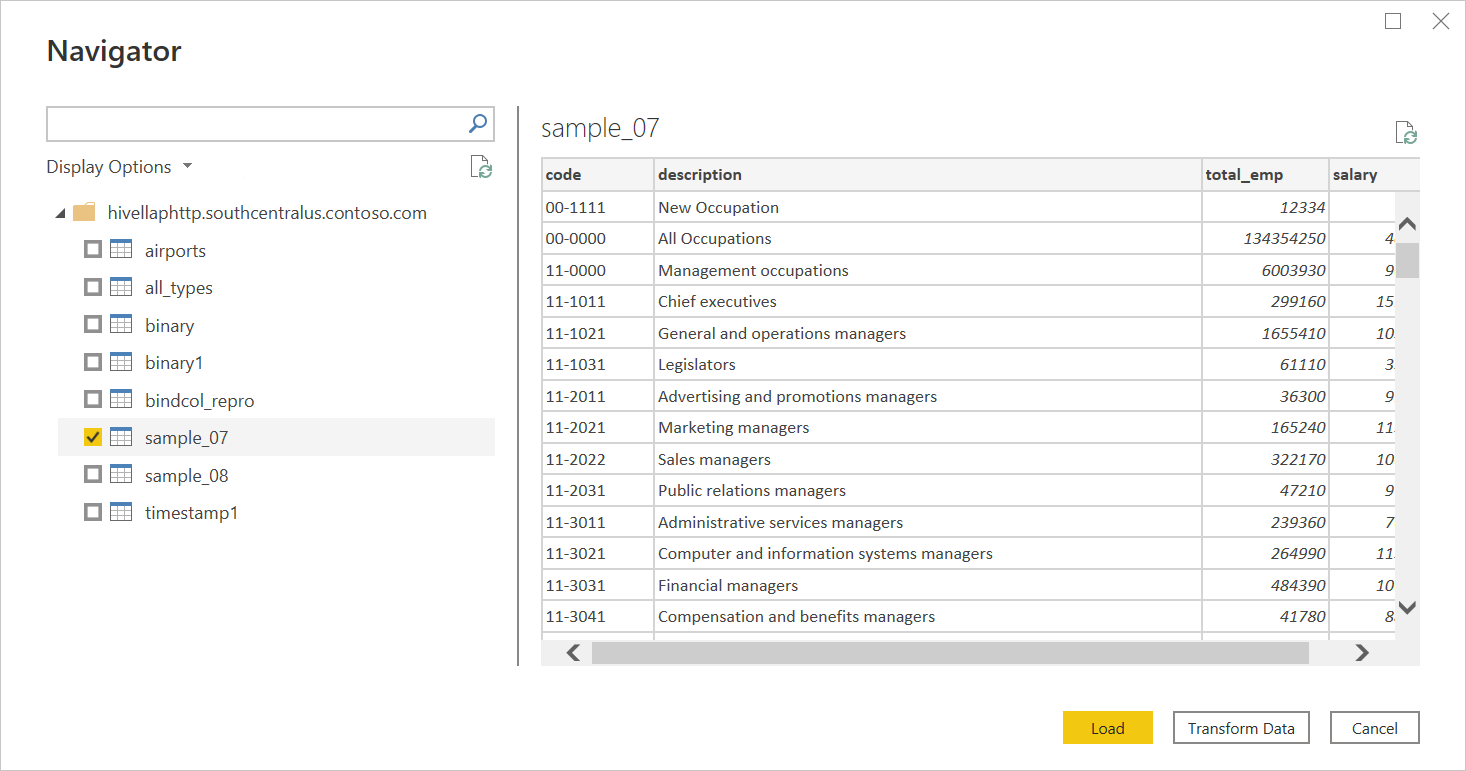
Koneksi ke data APACHE Hive LLAP dari Power Query Online
Untuk menyambungkan ke server LLAP Apache Hive:
Pilih opsi APACHE HIVE LLAP di halaman Power Query - Pilih sumber data.
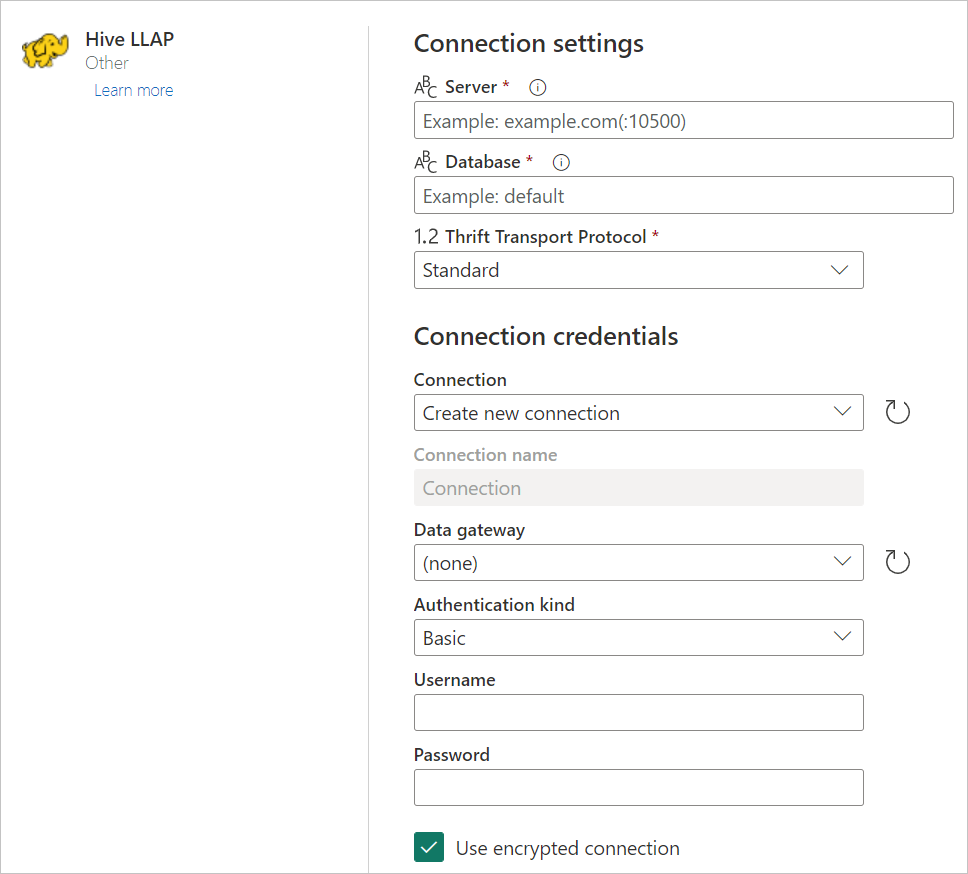
Masukkan URL ke server LLAP Adobe Hive. Anda juga dapat memasukkan nomor port opsional. Biasanya, URL terlihat seperti
http://[hostname]:[port number]. Komponen URL adalah:hostname(misalnya,hivellaphttp.southcentralus.contoso.com) adalah nama host atau alamat IP server Apache Hive.port number(misalnya, 10500) adalah nomor port untuk server Apache Hive.port numberJika tidak ditentukan, nilai defaultnya adalah 10501 untuk protokol transportasi HTTP dan 10500 untuk protokol transportasi standar.
Di Thrift Transport Protocol, pilih Standar untuk mode TCP, atau HTTP untuk mode HTTP.
Jika perlu, pilih nama gateway data lokal Anda.
Jika Anda menyambungkan ke data APACHE Hive LLAP ini untuk pertama kalinya, pilih jenis kredensial untuk koneksi dalam jenis Autentikasi.
Masukkan kredensial Anda.
Pilih Gunakan Koneksi si Terenkripsi jika Anda ingin menggunakan koneksi terenkripsi, atau hapus opsi jika Anda ingin menggunakan koneksi yang tidak terenkripsi.
Untuk melanjutkan, klik Berikutnya.
Di Navigator, pilih data yang Anda perlukan, lalu pilih Ubah data untuk mengubah data di editor Power Query.
Akses menyeluruh (SSO) berbasis Kerberos untuk Apache Hive LLAP
Konektor LLAP Apache Hive sekarang mendukung akses menyeluruh (SSO) berbasis Kerberos.
Untuk menggunakan fitur ini:
Masuk ke akun Power BI Anda, dan navigasikan ke halaman Manajemen gateway.
Tambahkan sumber data baru di bawah kluster gateway yang ingin Anda gunakan.
Pilih konektor di daftar Jenis Sumber Data.
Perluas bagian Pengaturan Tingkat Lanjut.
Pilih opsi untuk Menggunakan SSO melalui Kerberos untuk kueri DirectQuery atau Gunakan SSO melalui Kerberos untuk kueri DirectQuery dan Impor.
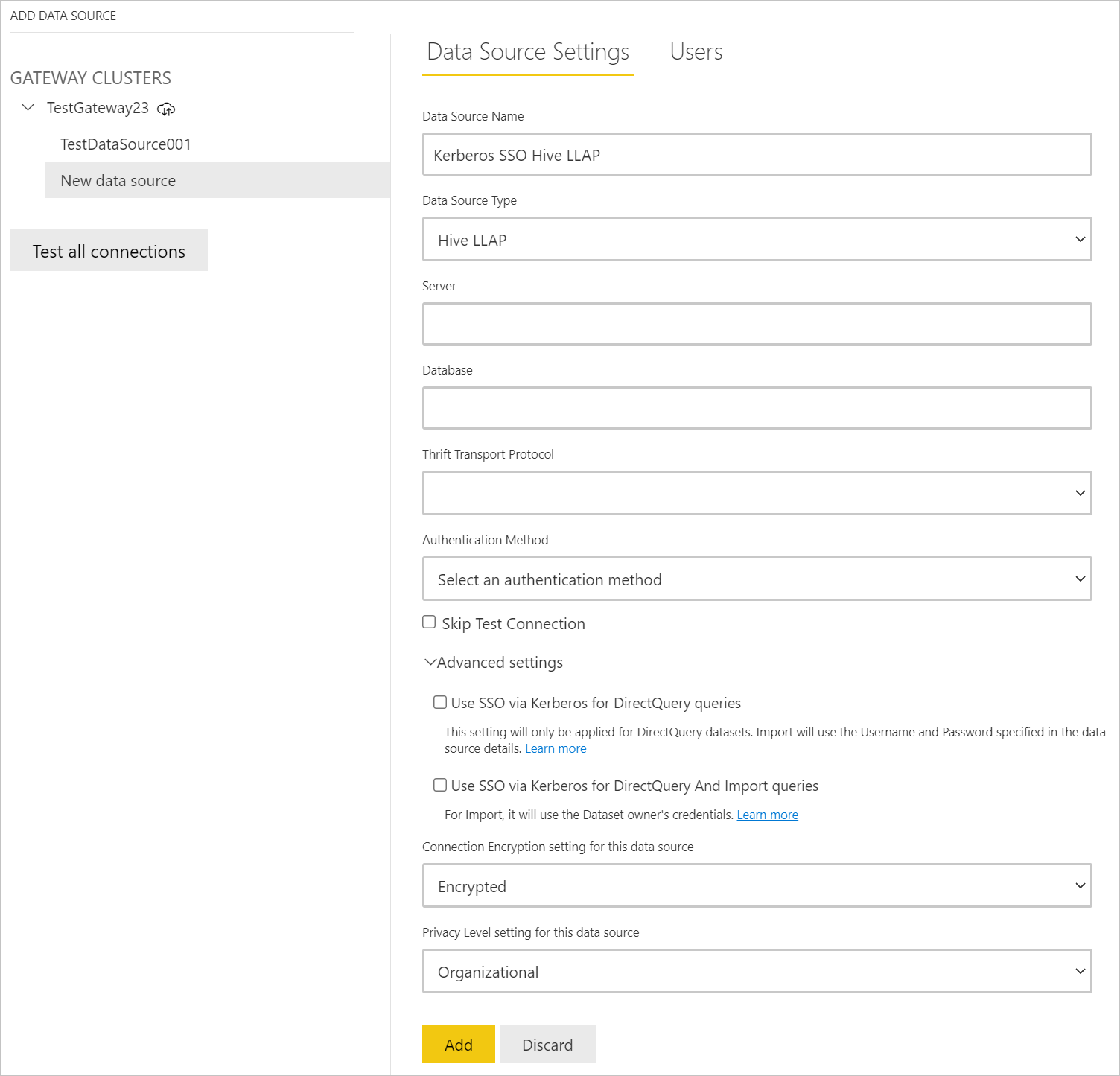
Informasi selengkapnya, Mengonfigurasi SSO berbasis Kerberos dari layanan Power BI ke sumber data lokal
Pemecahan Masalah
Kesalahan SSL di Power BI Desktop
Anda mungkin menemukan kesalahan "SSL_connect" berikut setelah memasukkan informasi autentikasi untuk konektor dan memilih Koneksi.
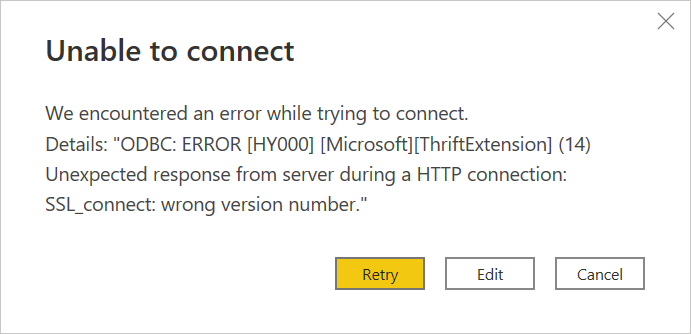
Jika kesalahan ini terjadi:
Di Power BI Desktop, pilih Opsi File>dan pengaturan>Pengaturan sumber data.
Di Pengaturan sumber data, pilih sumber APACHE HIVE LLAP yang Anda buat, lalu pilih Edit Izin.
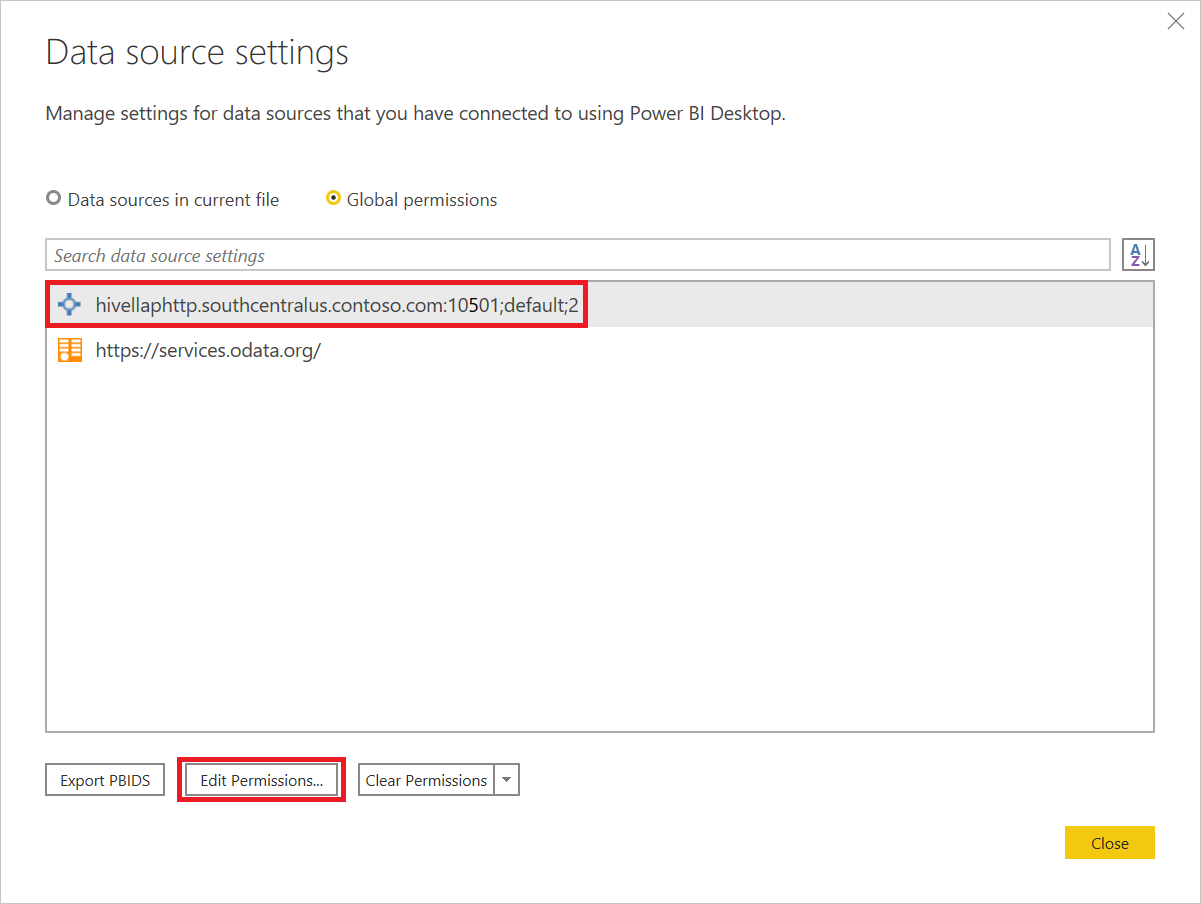
Di Edit Izin, di bawah Enkripsi, kosongkan kotak centang Enkripsi koneksi .
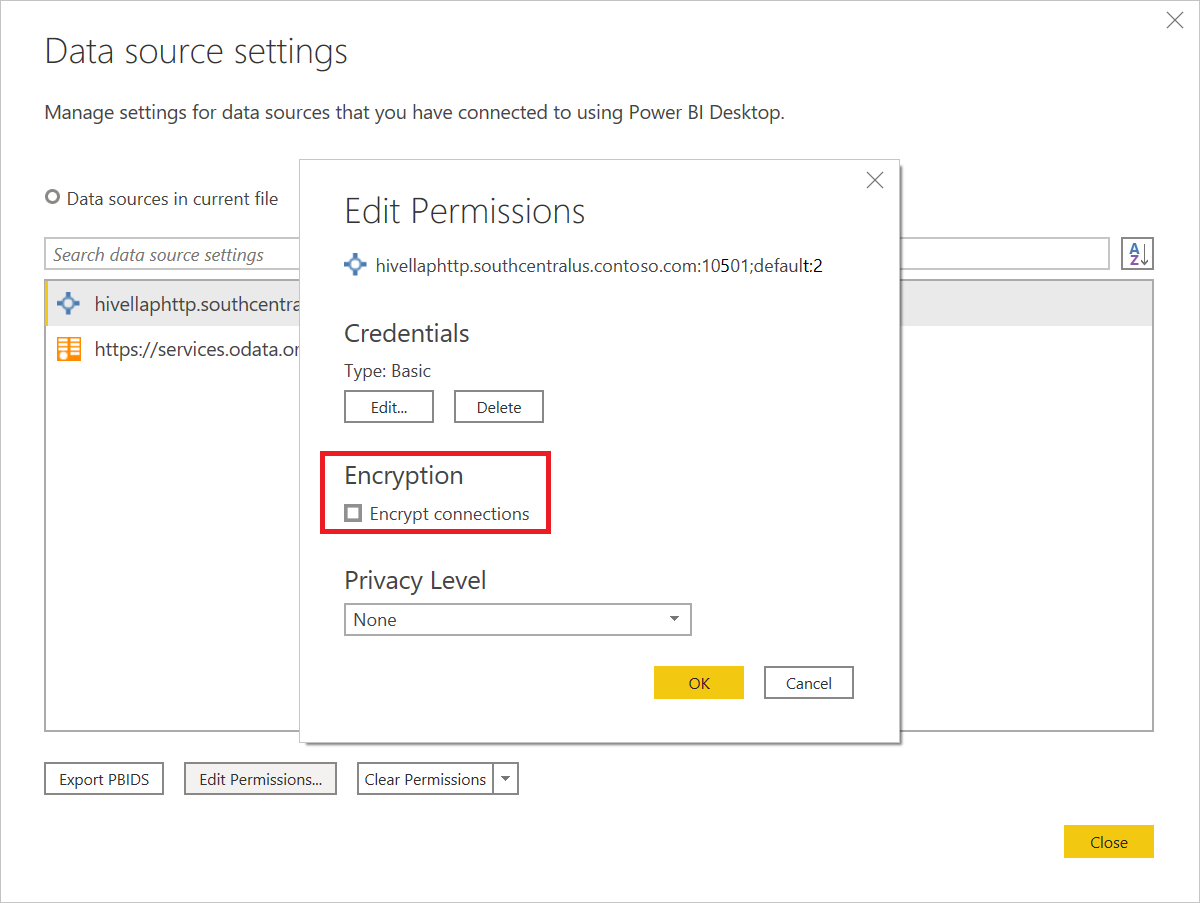
Pilih OK, lalu di Pengaturan sumber data, pilih Tutup.
Ulangi langkah-langkah dalam Koneksi ke data APACHE Hive LLAP dari Power Query Desktop.
Kesalahan SSL di Layanan Power BI
Setelah menerbitkan laporan di layanan Power BI, Anda perlu memperbarui kredensial ke sumber data Apache Hive di cloud untuk di-refresh di layanan Power BI. Setelah mengisi kredensial, Anda mungkin mendapatkan kesalahan:
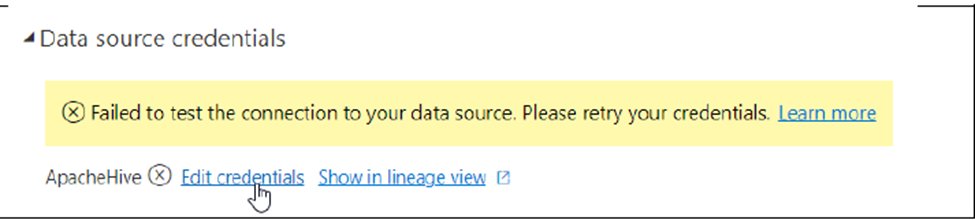
Jika Anda mendapatkan kesalahan ini dan Anda melihat pesan berikut di jejak Fiddler, ini adalah masalah SSL.
ODBC: ERROR [HY000] [Microsoft][ThriftExtension] (14) Unexpected response from server during a HTTP connection: Could not refill buffer
SSL secara default dinonaktifkan saat menyambungkan langsung dari powerbi.com. Untuk mengaktifkan, Anda dapat menggunakan gateway data lokal tempat Anda dapat mengaktifkan enkripsi untuk menyambungkan dan menyegarkan laporan dari layanan Power BI. Aktifkan HTTPS di Gateway
Saran dan Komentar
Segera hadir: Sepanjang tahun 2024 kami akan menghentikan penggunaan GitHub Issues sebagai mekanisme umpan balik untuk konten dan menggantinya dengan sistem umpan balik baru. Untuk mengetahui informasi selengkapnya, lihat: https://aka.ms/ContentUserFeedback.
Kirim dan lihat umpan balik untuk